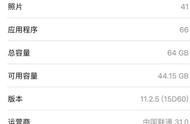在苹果手机的使用者之间,苹果手机死机、黑屏无法开机的情况常有发生。

苹果黑屏、白屏
比如像这样黑屏、白屏。还有那种苹果更新到一半卡在进度条那里不动的,还有 所谓的“菊花”界面。
那么,今天就把大家平时用到的一些解决苹果死机的办法给大家整理了一下:
1、强制重启
如果屏幕显示黑屏或死机,您可能需要强制重新启动设备。
强制重新启动设备不会抹掉设备上的内容。即使屏幕黑屏或按钮没有响应,也可以强制重新启动设备。但是每种设备型号的强制重启按键顺序会不一样,请按照以下步骤操作 :
- 在 iPad Pro(11 英寸)或 iPad Pro(12.9 英寸)上:按下调高音量按钮再快速松开。按下调低音量按钮再快速松开。然后按住电源按钮,直到设备重新启动。
- 在 iPhone 8 或更新机型上:按下调高音量按钮再快速松开。按下调低音量按钮再快速松开。然后按住侧边按钮,直到看到 Apple 标志。
- 在 iPhone 7 或 iPhone 7 Plus 上:同时按住侧边按钮和调低音量按钮至少 10 秒钟,直到看到 Apple 标志。
- 在 iPhone 6s 及更早机型、iPad 或 iPod touch 上:同时按住主屏幕按钮和顶部(或侧边)按钮至少 10 秒钟,直到看到 Apple 标志。
2、强制重启失败,iTunes恢复出厂设置或更新
iTunes恢复出厂设置是在强制重启iPhone无效之后的第二种解决办法。相对来说,iTunes恢复出厂设置会抹掉手机上的数据,所以需要提前对手机做好数据备份。选择 “更新”可以在不抹掉数据的情况下恢复设备。
操作步骤如下:
第一步:将设备连接至电脑,然后打开 iTunes
第二步:在连接设备的情况下,强制重新启动设备。
- 在 iPhone 8 或更新机型上:按下调高音量按钮再快速松开。按下调低音量按钮再快速松开。然后,按住侧边按钮,直到您看到恢复模式屏幕。
- iPhone 7 或 iPhone 7 Plus:同时按住侧边按钮和调低音量按钮。一直按住这两个按钮,直到您看到恢复模式屏幕。
- iPhone 6s 及更早机型、iPad 或 iPod touch:同时按住主屏幕按钮和顶部(或侧边)按钮。一直按住这两个按钮,直到您看到恢复模式屏幕。
第三步:看到 Apple 标志时,不要松开按钮。直到您看到恢复模式屏幕,也就是下面这个样子。

iPhone恢复模式
第四步:当您看到恢复或更新选项时,选取“更新”。您的电脑将尝试在不抹掉数据的情况下重新安装 iOS 或 iPadOS。选择“恢复”则数据恢复抹除。

iTunes操作界面
您的电脑将下载适用于您设备的软件。如果下载时间超过 15 分钟,设备会退出恢复模式,您需要重复第 2 步和第 3 步。
3、iTunes恢复出厂设置或更新失败,选择第三方软件重启设备
iTunes软件的使用有时候并不符合国人使用习惯,并且由于服务器不稳定,很多时候是很难用的。比如下载固件速度慢啊,经常弹出错误啊,这些情况下都会造成重启手机失败。这时候往往会想要有一款操作简单,使用稳定的软件。
在网上找了一圈,有些软件大家可以试着用一下:比如这款牛学长苹果手机修复工具。
它有两种模式,
一种是标准修复,这种修复模式不会抹掉手机里边的数据,可以解决一些比较轻微系统卡顿问题。
一种是深度修复,这种修复模式下面和iTunes一样,是会抹掉手机里边的数据的,但是比iTunes的操作要简单的多,也不会经常弹出iTunes错误。
有兴趣可以上这个产品网站看看,点击下方的了解更多,可以访问。